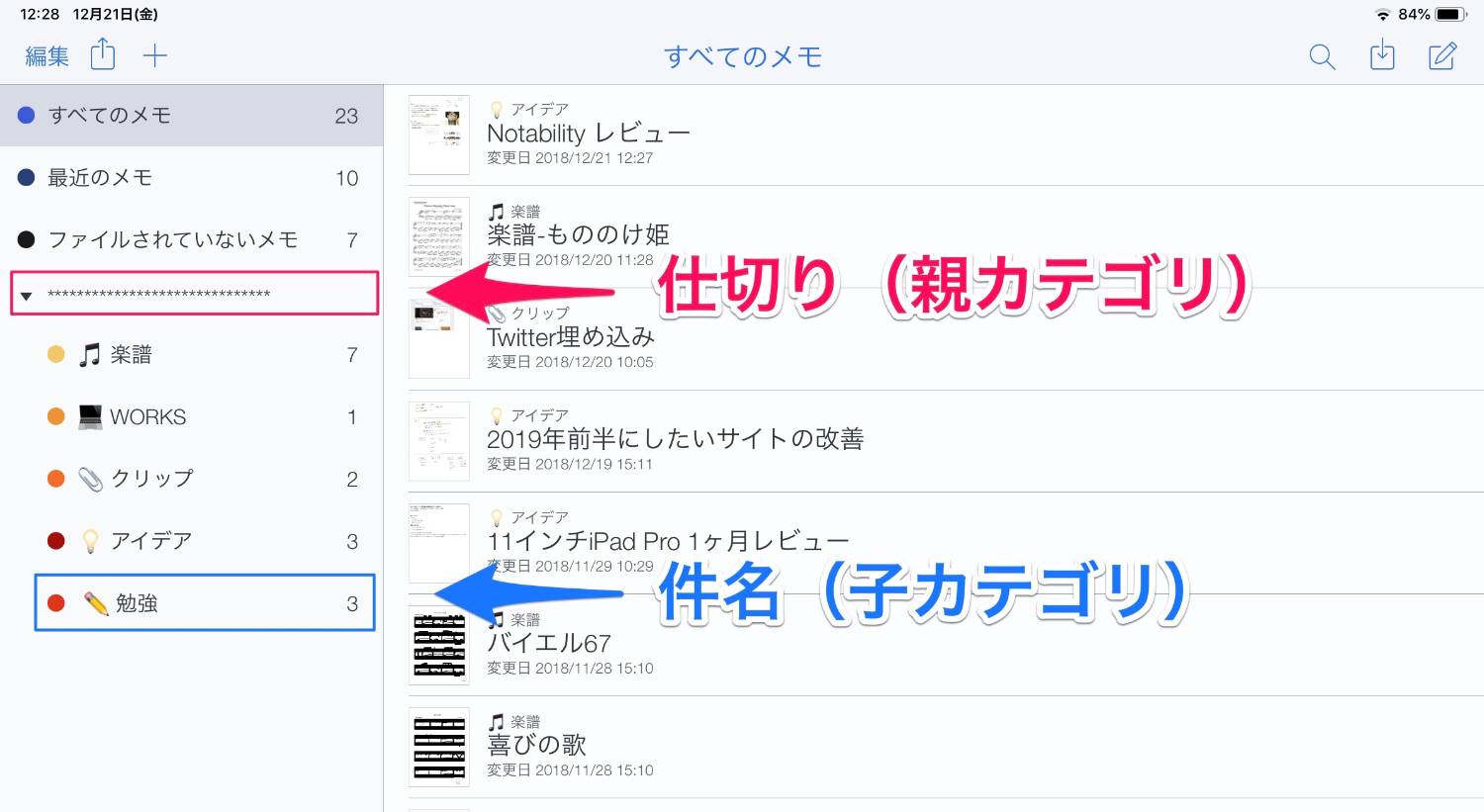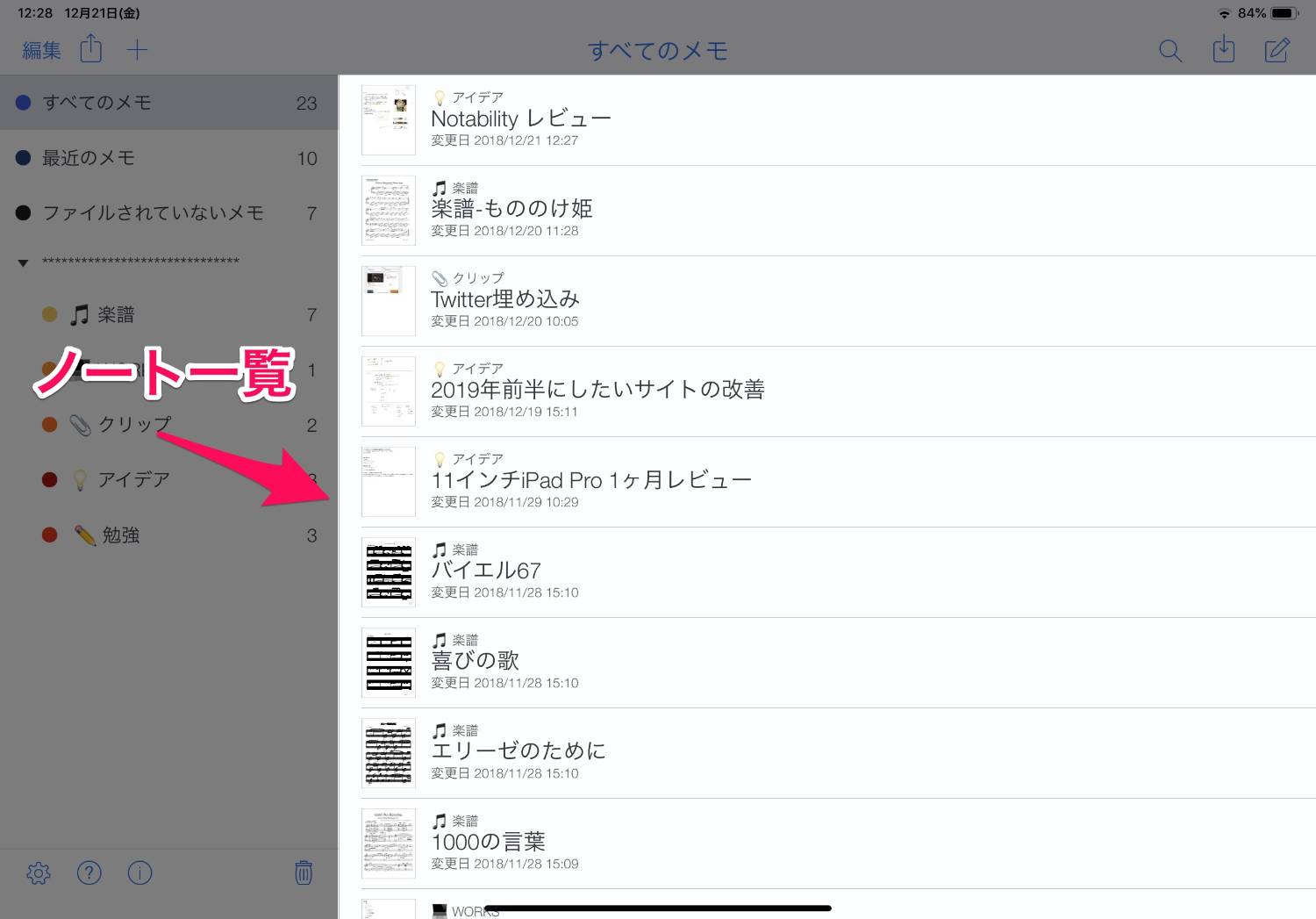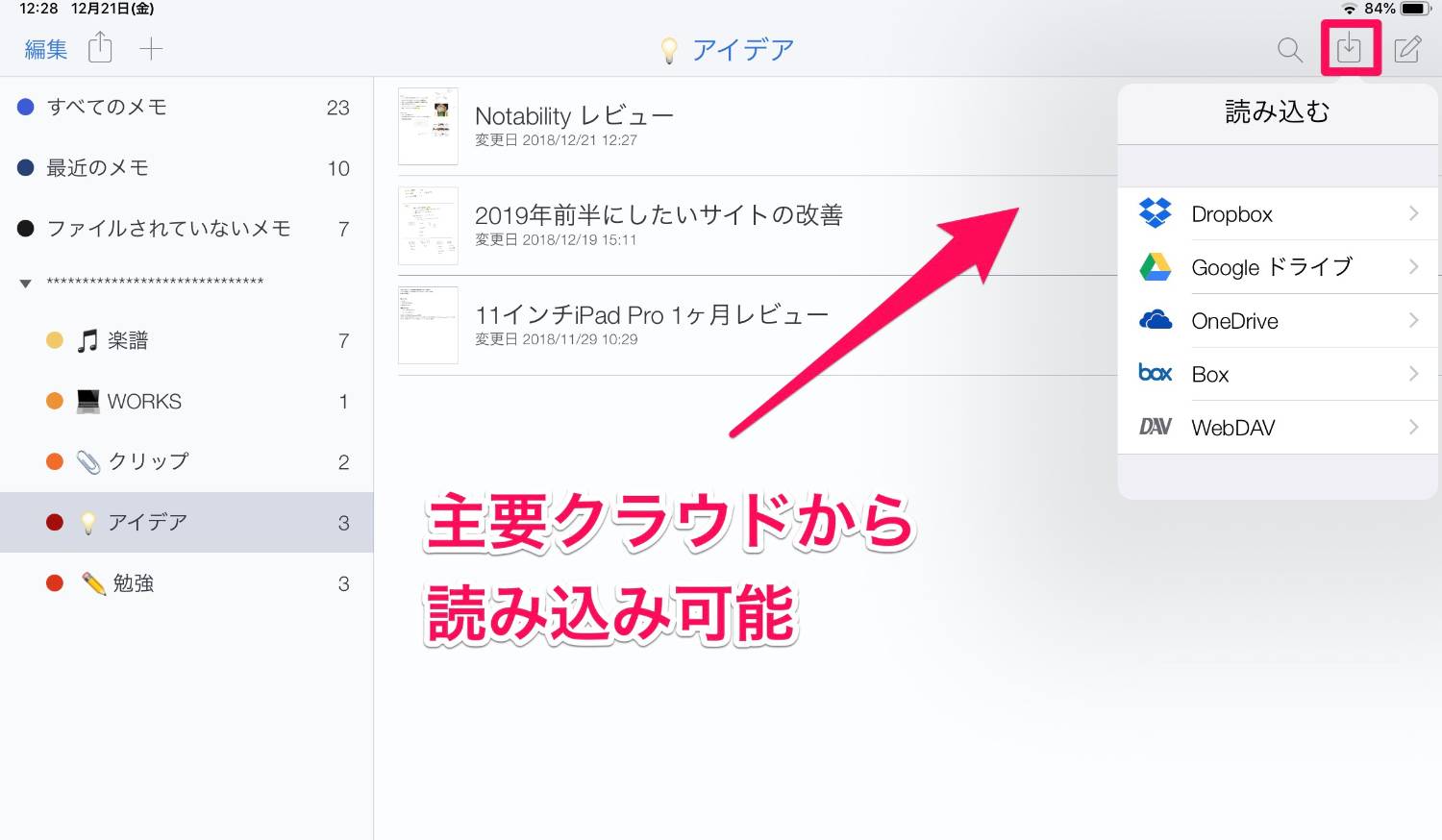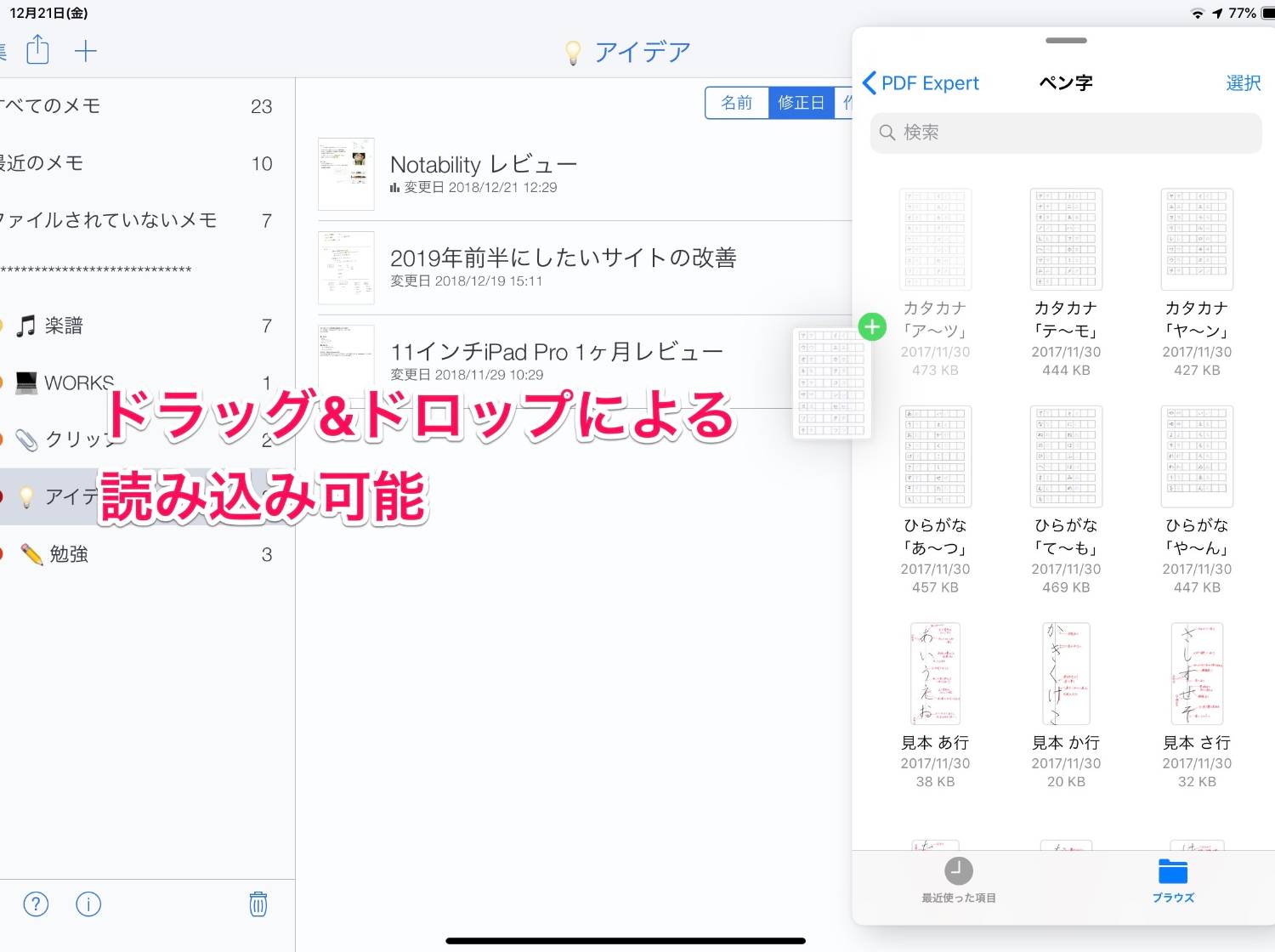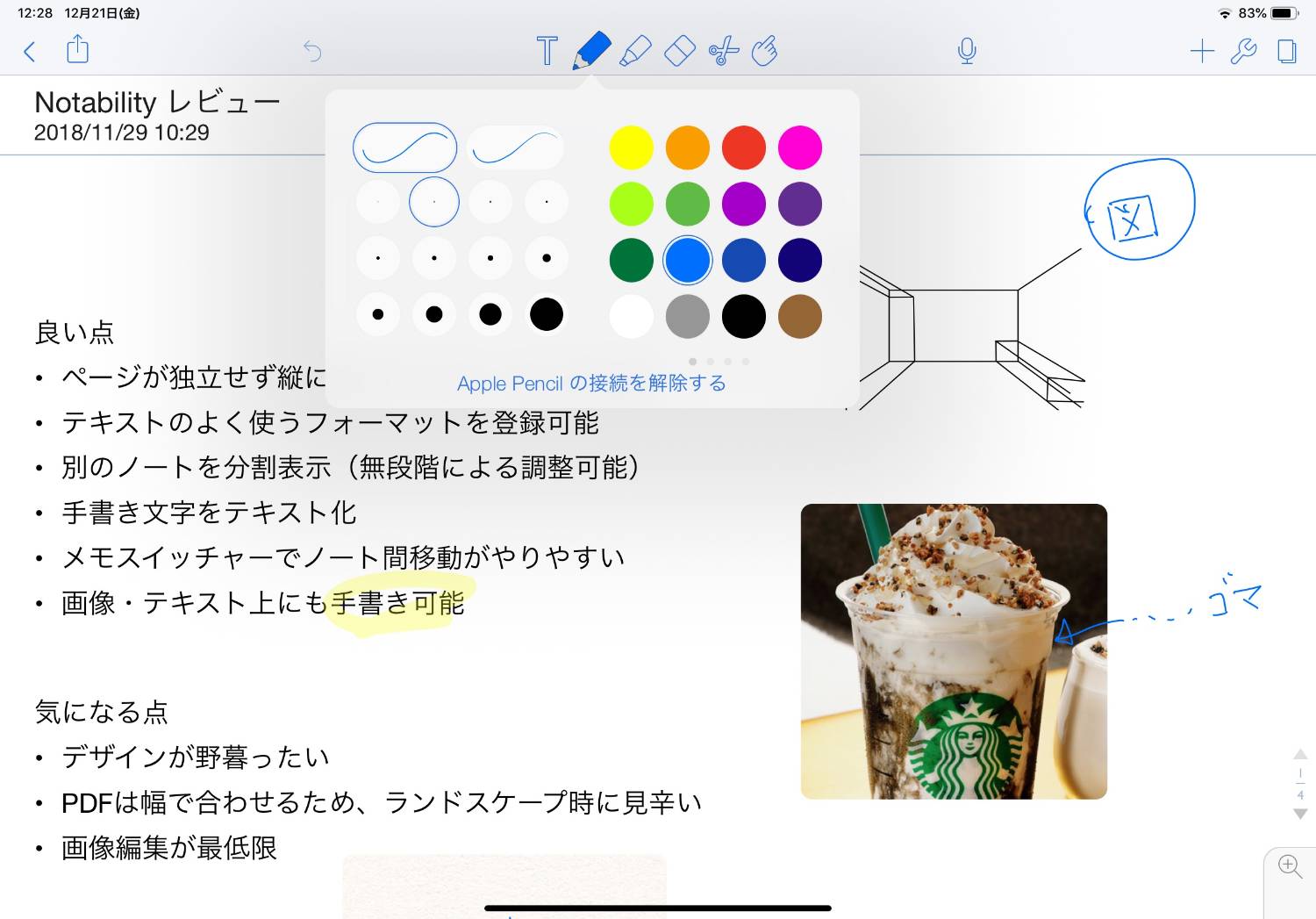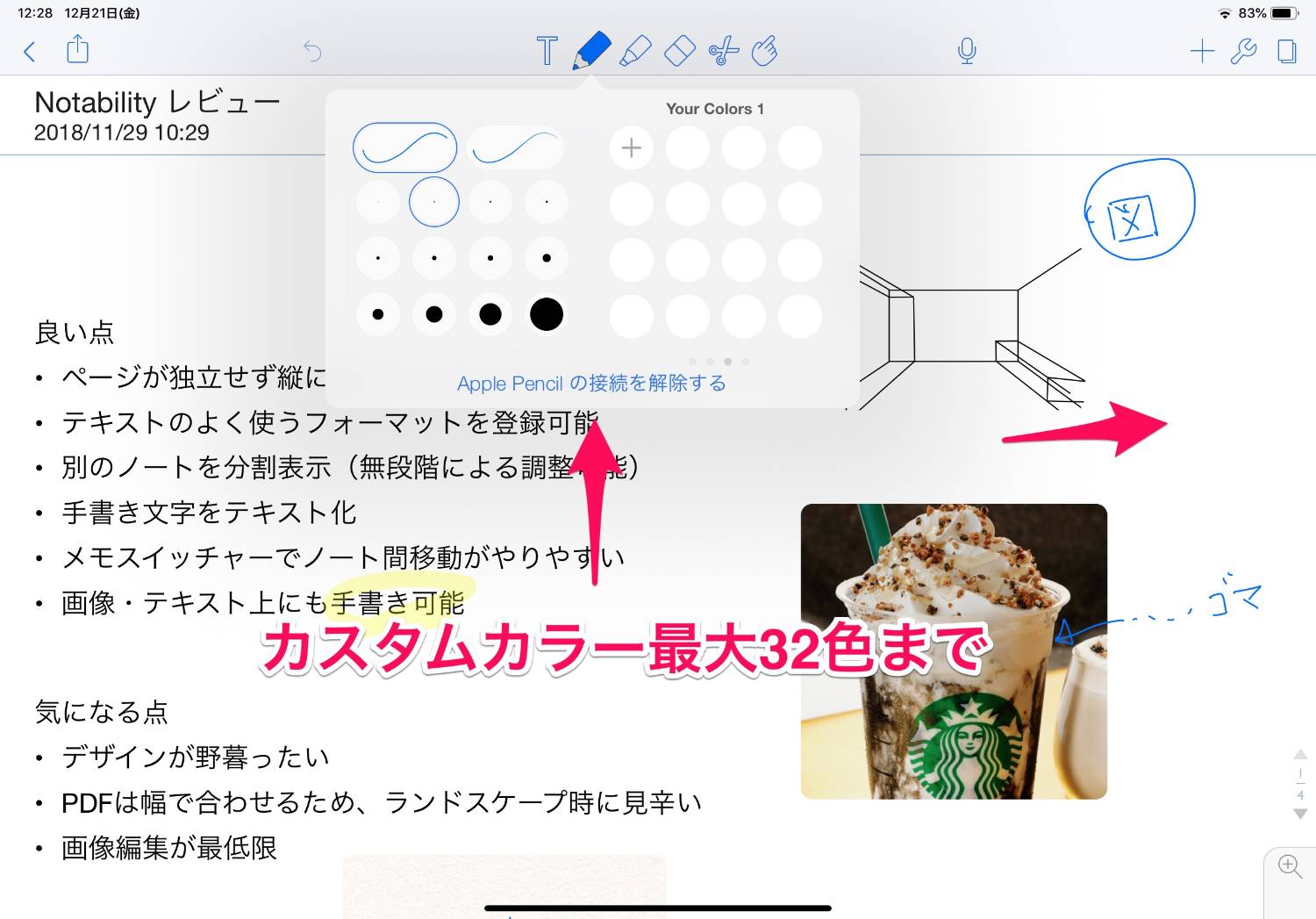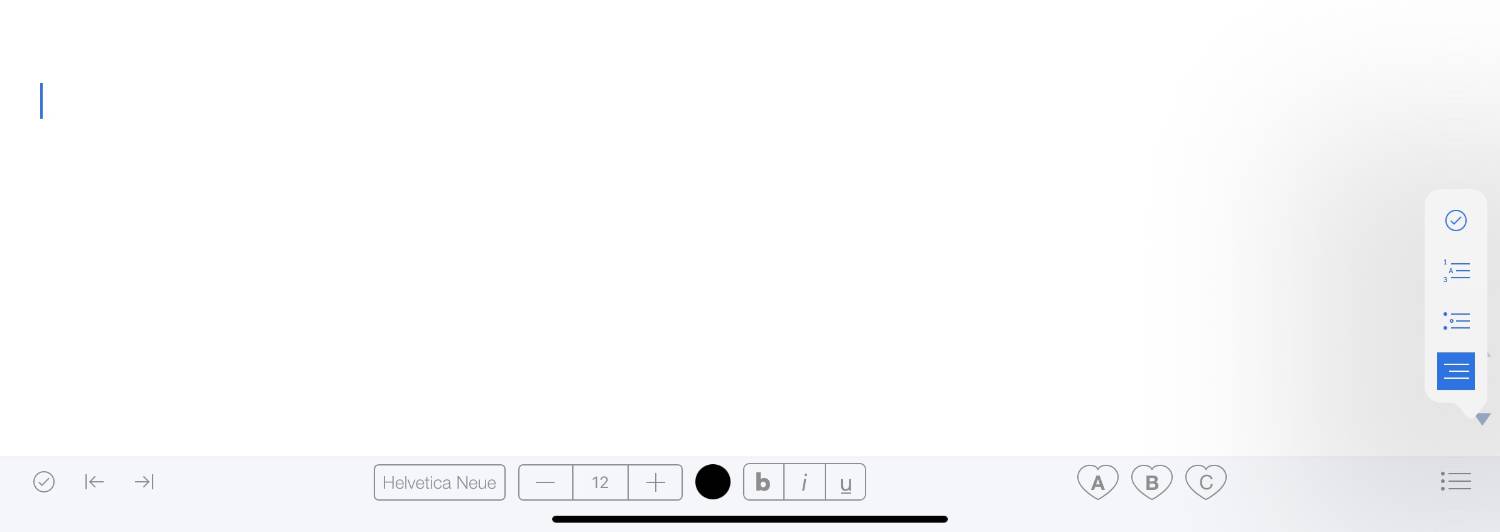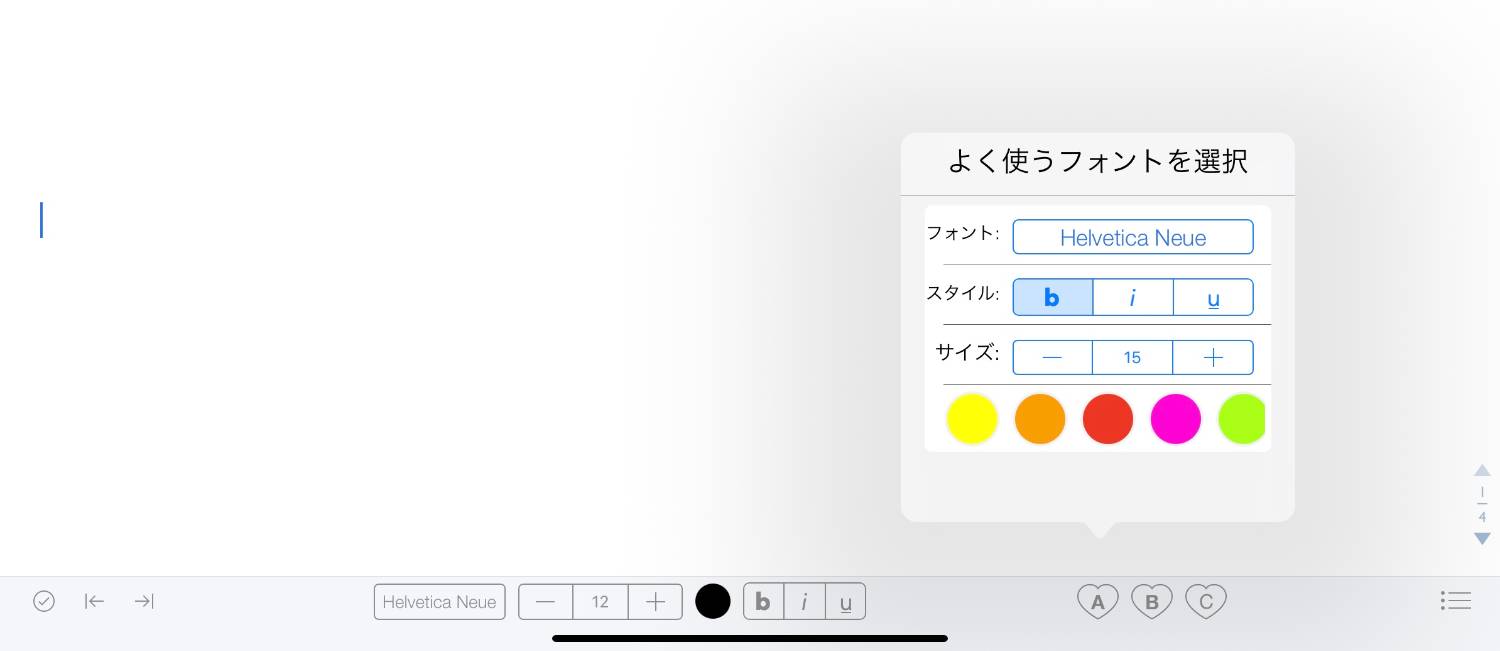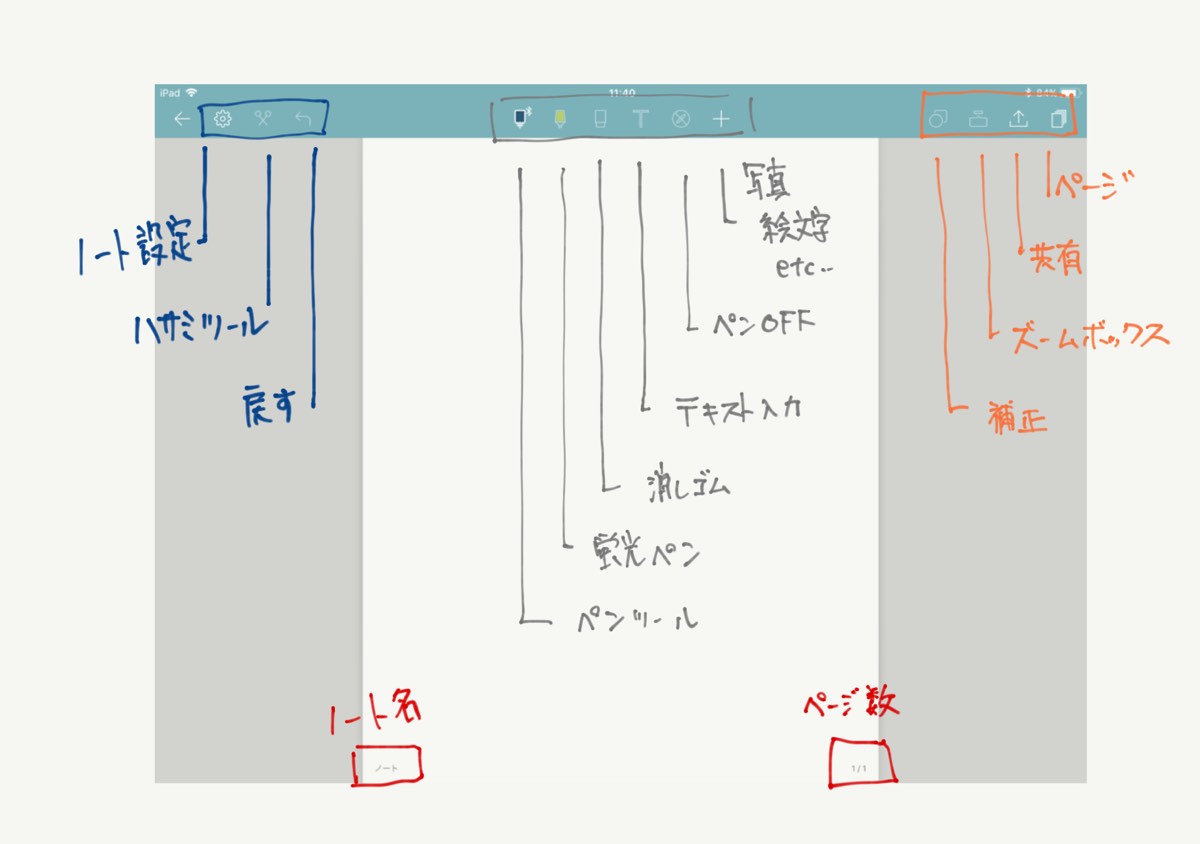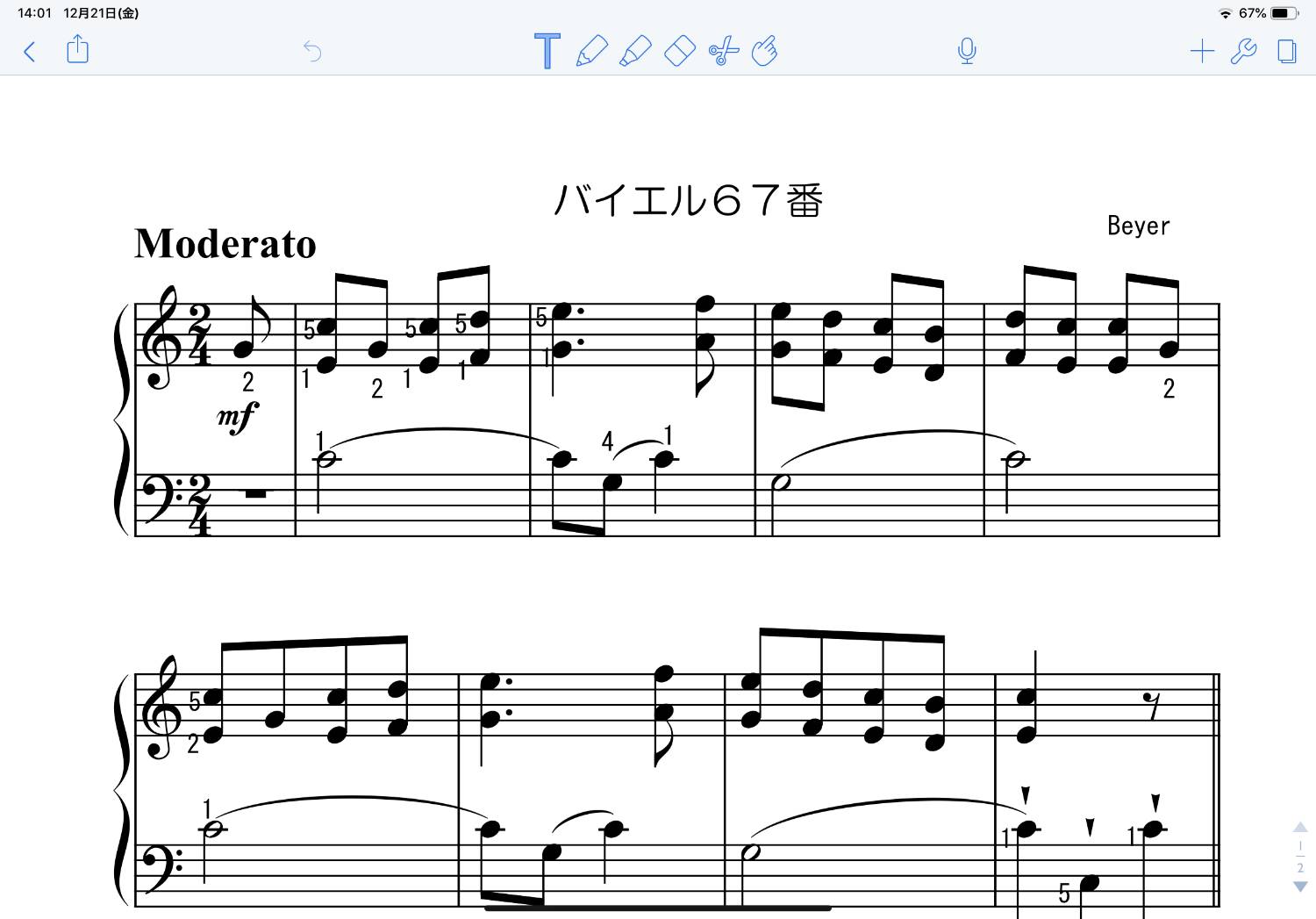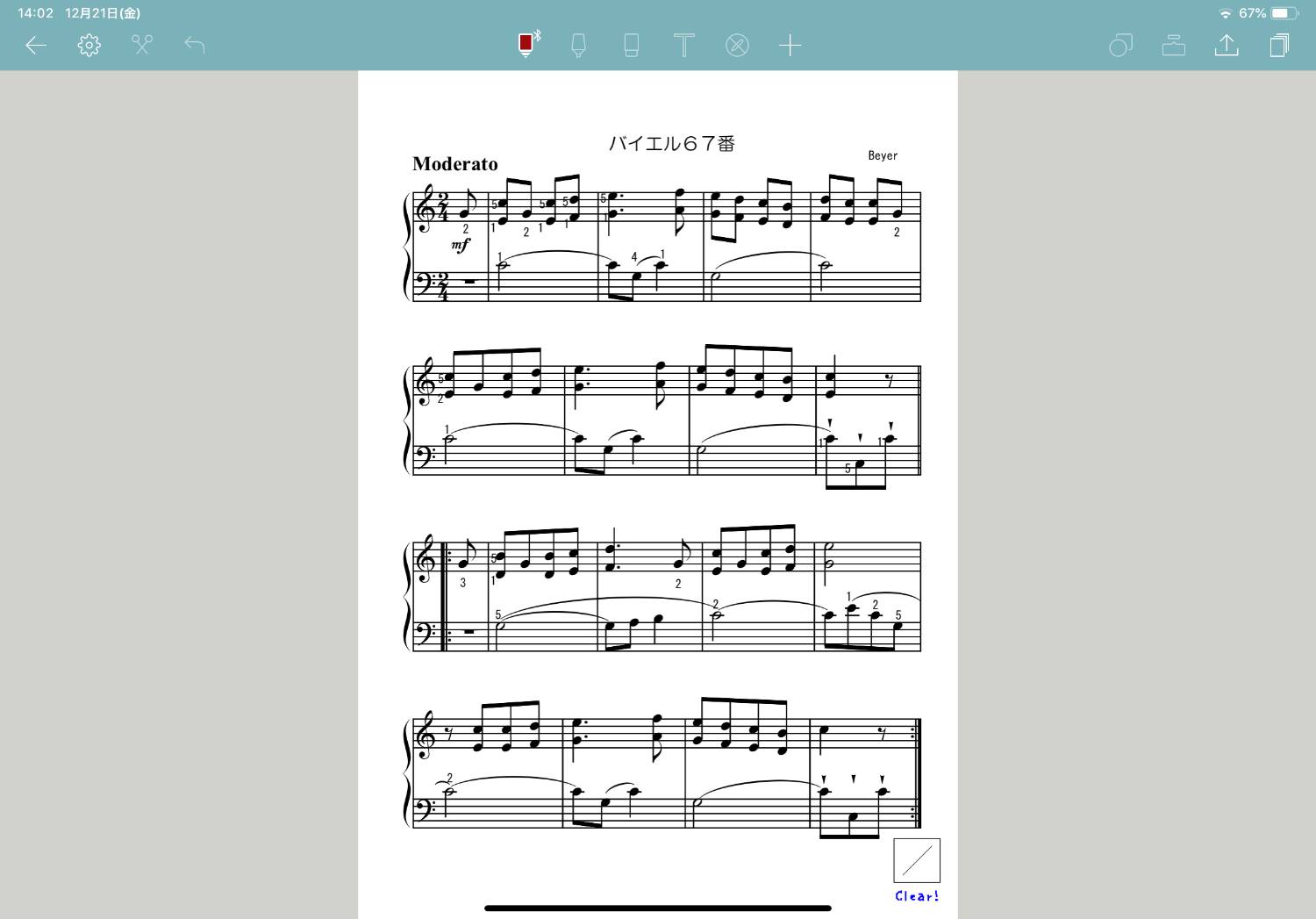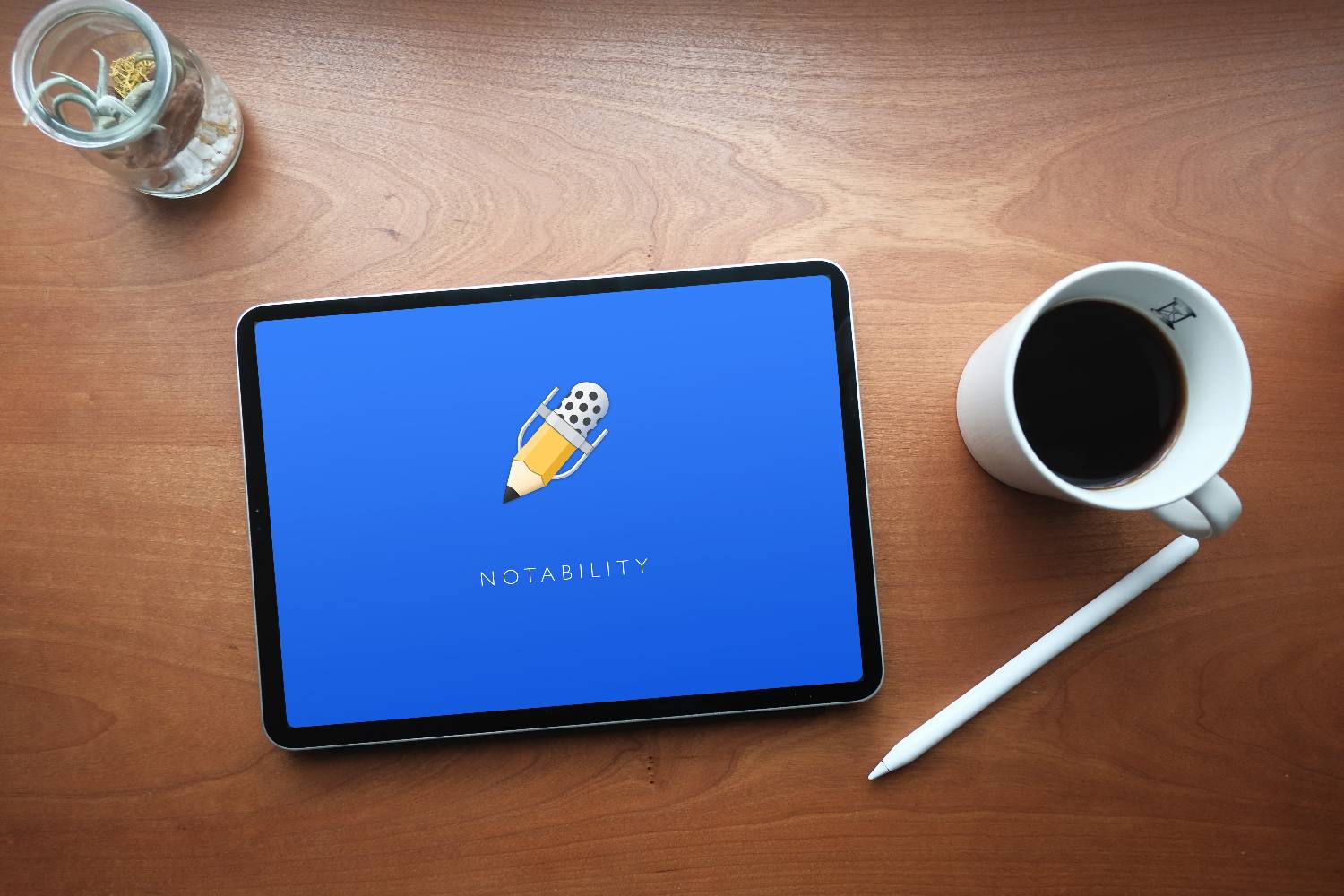
ENHANCEでよくiPadのメモ・ノート系アプリをとりあげますが、今回はAppleのCMでもよく登場するアプリの紹介です。
App Storeでも人気で、iPadのノートアプリといえばNotabilityという方も多いのではないかというほど。
キレイにノートを作るなら以前紹介した「Noteshelf 2」や「NoteAlways」、ガシガシ書き殴るようにメモをとる・アイデアを書き出すなら「Notability」が向いている印象。
良い点
- ページが独立せず縦に続いていてシームレスな点
- よく使うテキストフォーマットを登録可能
- 別のノートを分割表示(無段階による調整可能)
- 手書き文字をテキスト化
- メモスイッチャーでノート間移動がやりやすい
気になる点
- デザインが野暮ったい
- PDFは幅で合わせるため、ランドスケープ時に見辛い
- 画像編集が最低限
スポンサーリンク
インターフェース
まずはNotabilityのインターフェースから。
とてもシンプルなデザインで、機能を網羅するのにそう時間はかからない印象です。
ノート管理
Notabilityでは「ノート」・「件名」・「仕切り」の3つの概念で構成されています。
字面ではわかりづらいですが、件名はノートを分類するカテゴリになり、仕切りは件名を分類する親カテゴリになります。
もちろん分類せずにしておくこともできるので、その際は「ファイルされていないメモ」、「すべてのメモ」からアクセスします。
JPEGやPNGやPDFといったデータをノートとして読み込めます。DropboxやGoogleドライブといった主要なクラウドから、あるいはiPad内の別アプリからのドラッグ&ドロップで読み込み可能です。
ノート編集
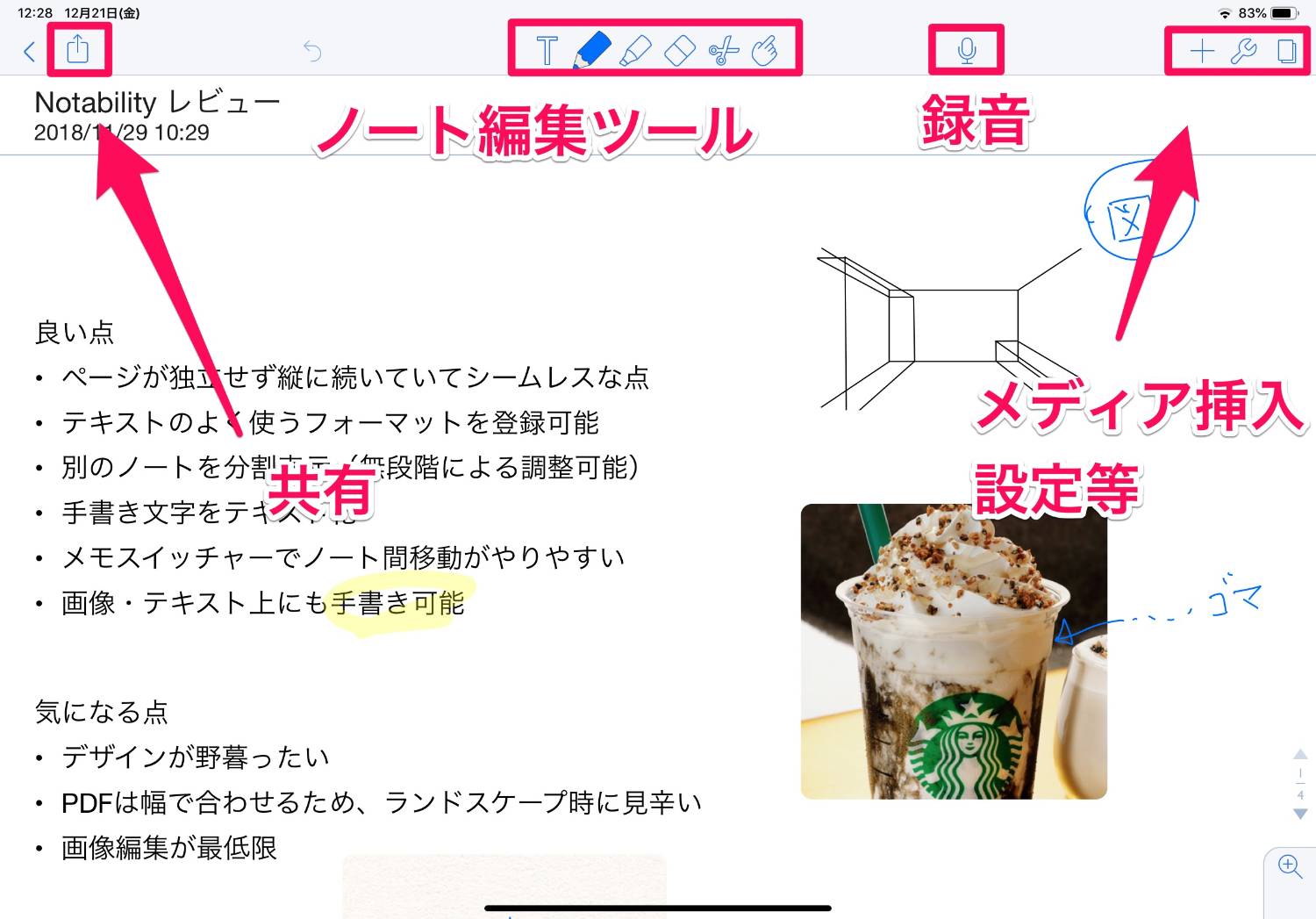
ノート編集画面がこちら。編集ツールはとてもシンプルで下記が主なもの。
- テキスト
- ペン
- マーカー
- 消しゴム
- 選択
- 移動
- 録音
ペンツールはマーカー含め2種類ですが、筆圧無効・有効を簡単に切り替え可能で、太さは12段階から選択。
カラーはペン・マーカーともにデフォルトで32色用意されていて、カラフルなノート作りに使えます。また、ユーザーによるカスタム色も最大で32色登録可能です。
書き味はほかのノートアプリと同程度、さすがのApple Pencilで一定以上の書き味は保証されていますね。
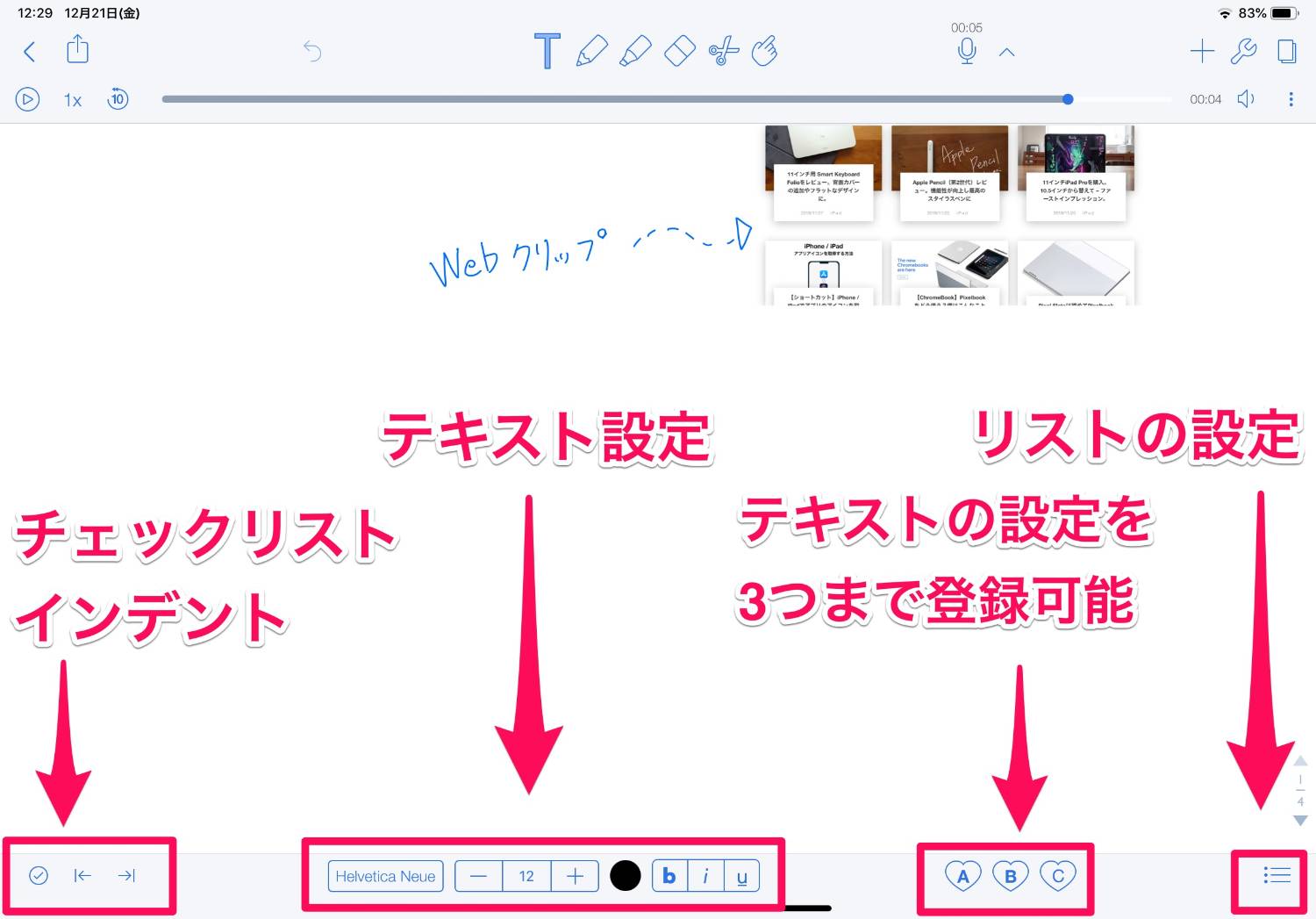
テキスト入力時には下部にツールバーが表示され、簡単にテキストのフォーマットが変更できます。
そして、最大3つまでのテキストの設定も可能です。例えば大見出しや小見出しなど設定しておくと便利ですね。
リストはチェックリスト、番号付きリスト、バレットリストと一通り対応していて、Tabキーによるネストも可能です。
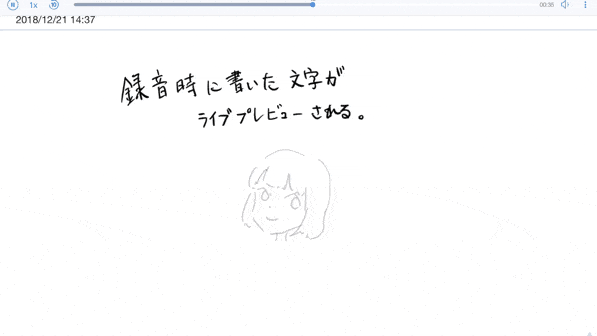
ノートに音声を録音することが可能。
録音しながらメモをとると、再生時にメモのライブプレビューがされるのですが、文字をタップするとその時に書いていた時の音声まで早送り・巻き戻しをしてくれます。
スポンサーリンク
Notabilityの特徴
縦に続くシームレスなノート
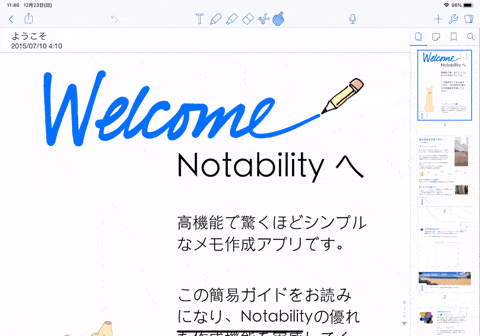
「Noteshelf 2」をはじめとしたノートアプリでは、ページが独立していて、めくるようにページ間を移動するものがほとんど。
対して「Notability」は縦に続き、境界線が引かれているだけのシームレスなノートになっています。
手書き文字をテキストに変換
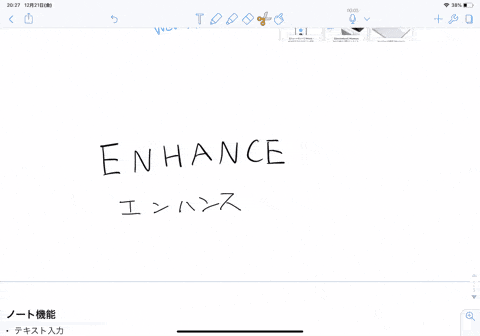
手書き文字をテキストデータに変換が可能です。
上記のGIF動画のように選択ツールで選択後、タップしメニューから「テキストに変換」でテキストに変換し置き換えるか、クリップボードにコピーかを選べます。
独立して編集可能な「図」
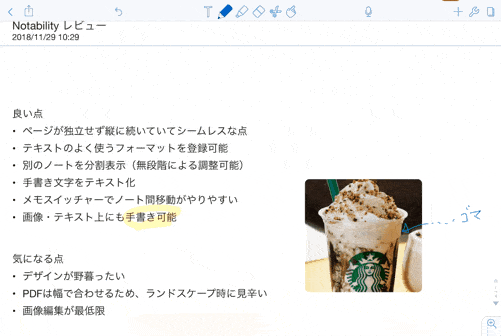
メディア挿入から作れる「図」は、テキストや手書き線や多角形などを書け、ノート内で一枚の画像として拡大縮小移動ができます。
ノートに直接図を書くと誤って一部分だけ消してしまうこともありますが、「図」機能を使えば2本指タップをしない限り干渉できないようになっているので、そのような心配も無用。
メモスイッチャーで素早いノート間移動。さらにノートの分割表示も
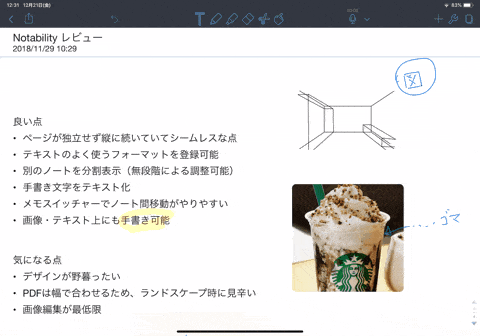
左端から右へスワイプすると表示されるメモスイッチャーは、直近10件までのノートを表示します。
ノート一覧に戻ることなく表示できるので、ノート間移動が楽々。
さらにNotability自体がSlide OverやSplit Viewに対応していますが、珍しくNotability内でも複数のノートを分割表示可能です。
やり方はメモスイッチャーから表示させたいメモのオプション(縦に丸が3つあるメニュー)から表示。Split Viewと違い無段階での調整が可能です。
スポンサーリンク
気になる点
デザインが野暮ったい
Noteshelf 2はフラットなデザインで、細かいところまで洗練されていてキレイですが、Notabilityもフラットですが全体的に野暮ったいというか垢抜けない印象。
シンプルで見やすいのですが、正直かっこいいとは言えないのが本心。
iPadの有料アプリでも1位になるほどの手書きノートアプリ「Good Notes4」も野暮ったいデザインでしたが、「Good Notes 5」へメジャーアップデートしモダンなスッキリとしたデザインになったので、Notabilityにも今後期待したいところ。
幅で合わせるためランドスケープ時にPDFが見づらい
iPadでPDFを管理・注釈できると便利ですよね。
もちろんNotabilityではPDFに対応しています。しかしPDFの幅に合わせて表示するためランドスケープ(横向き)で使うと見辛いです。
僕はSmart Keyboardでキーボードスタイルのランドスケープで使うことが多いので結構つらいところ。
画像編集が最低限
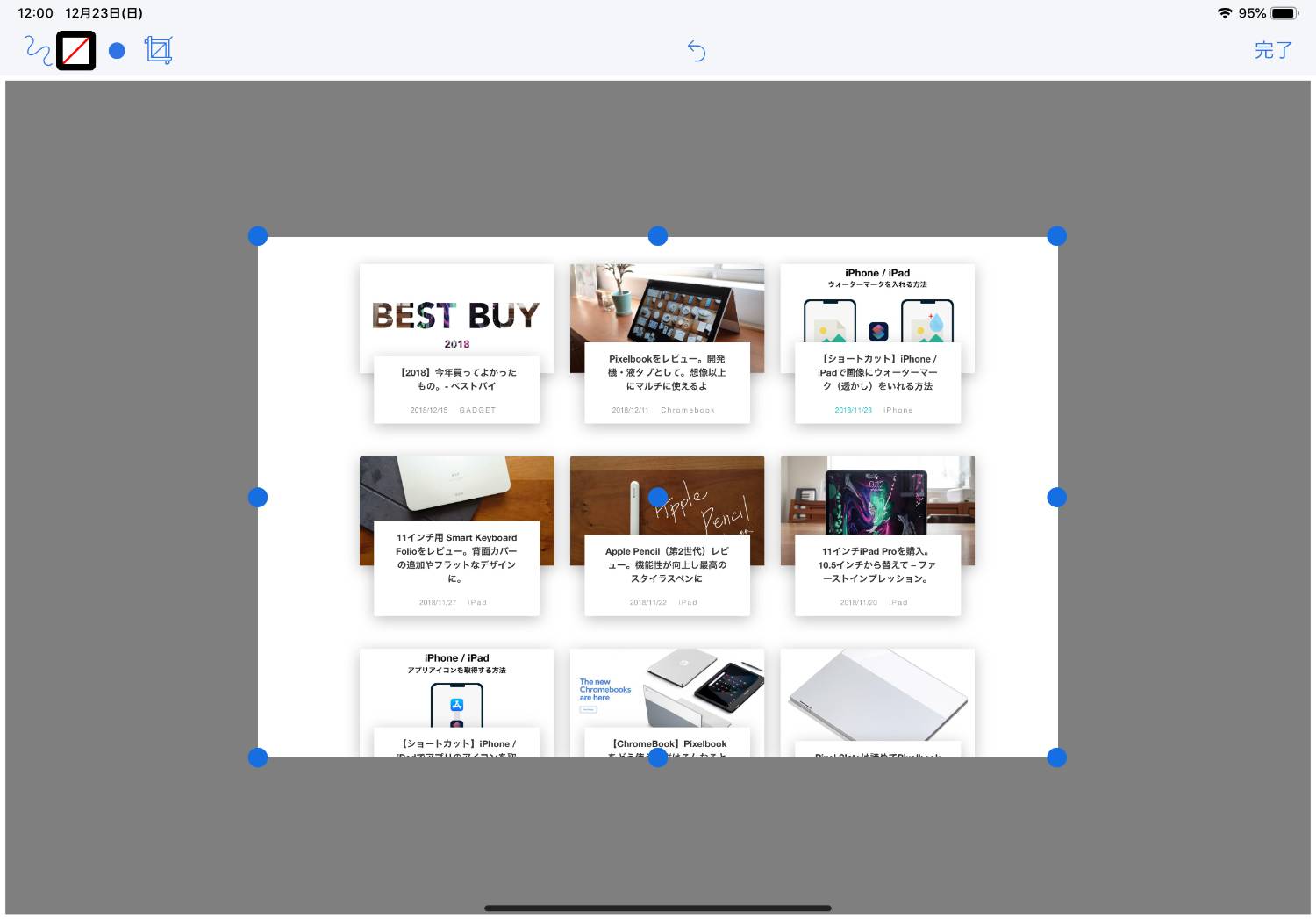
画像のクロップや注釈は可能ですが、「Noteshelf 2」・「Note Always」のような自由切り抜きなどには対応していません。
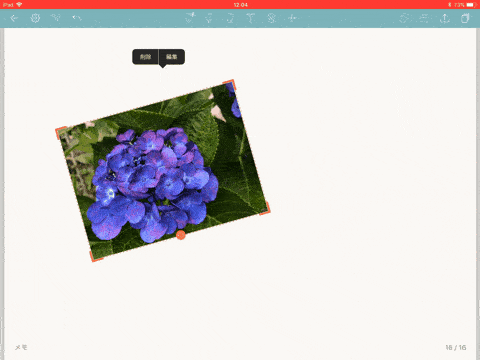
旅ノートなど写真を多用するようなノートには画像を自由に切り抜いて使うと面白いですが、Notabilityではすべて角丸長方形になってしまい面白味がなくなるかも。
スポンサーリンク
ガシガシメモをとるならNotability
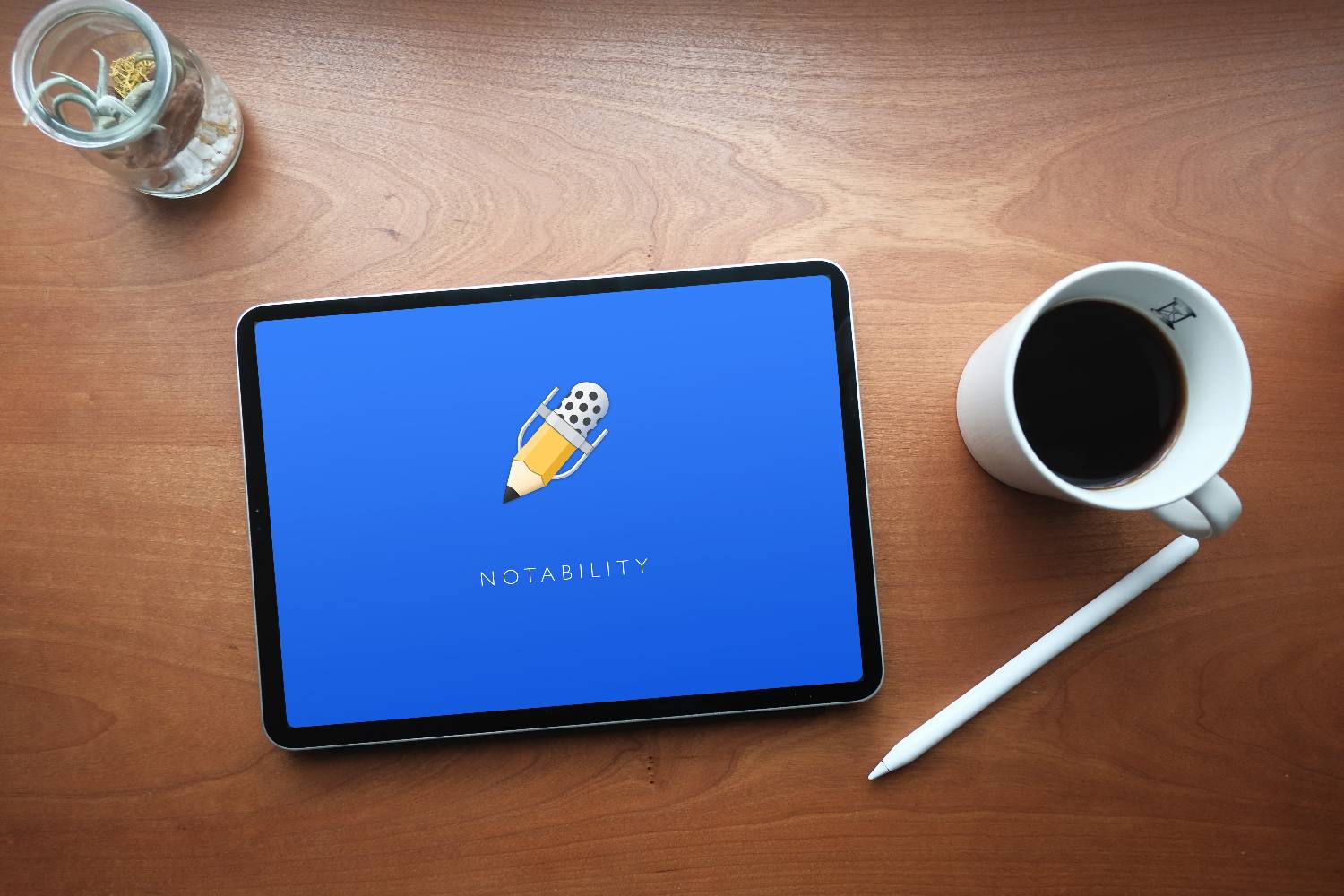
縦に続くシームレスなノート、録音音声にあわせてライブプレビューされるメモ、ガシガシとメモをとるならNotabilityが最高。
動作も軽く競合ノートアプリと比較して、起動からメモをとるまでのスピードが速いのも良い点。
しばらくはNotabilityをメインに使っていこうと思います。
- iOS / macOS純正のメモアプリの使用感などの紹介
- 【iPad】優秀なノートアプリ Noteshelf 2の紹介と使い方【オススメ】
- 手書きノートアプリ Note Alwaysを徹底解説!他のノートアプリにはない魅力
iPadの手書きノートアプリ「GoodNotes 5」の使い方
同じタグの記事を読んでみる
RELATED POSTS
LATEST POSTS
スポンサーリンク